查看win7电脑计划任务的方法 win7电脑计划任务在哪里查看
更新时间:2023-09-10 10:41:25作者:jiang
查看win7电脑计划任务的方法,在使用Windows 7电脑时,有时我们需要查看计划任务以了解电脑的定时执行情况,如何找到Win7电脑的计划任务呢?不用担心系统为我们提供了一种简便的方法来查看计划任务。通过这种方法,我们可以轻松地找到并了解电脑上设定的各种计划任务,以便更好地管理和优化电脑的使用。接下来就让我们一起来探索一下Win7电脑计划任务的查看方法吧!
具体方法如下:
1、首先点击桌面左下角的开始菜单,然后点击控制面板。
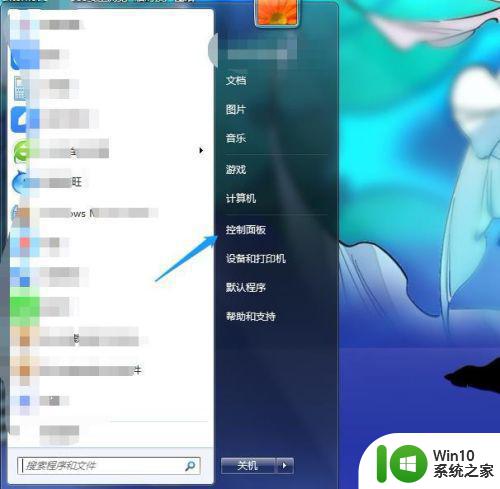
2、在控制面板窗口里,找到“系统和安全”并点击进入。
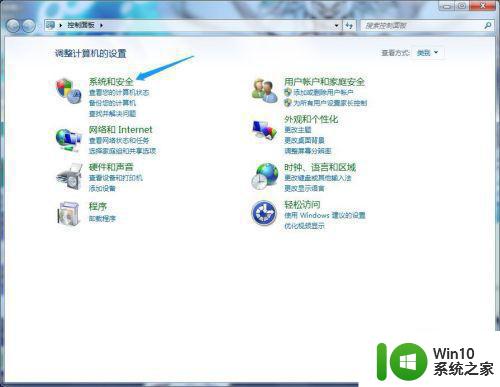
3、在“系统和安全”窗口的右下角,点击“计划任务”。
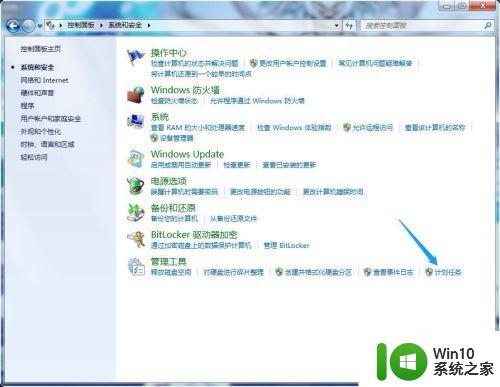
4、在“任务计划程序”的窗口界面中,双击左侧的任务计划程序库。
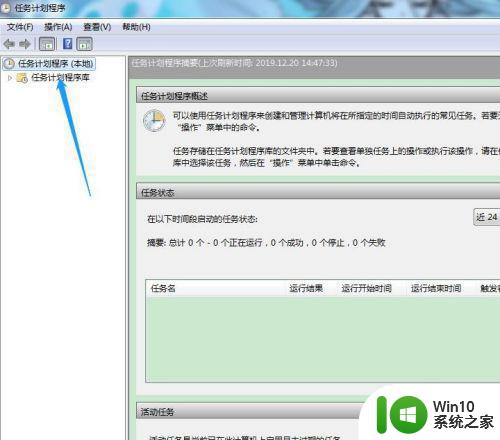
5、可以看到,任务计划分为了四大类,同时右侧列出了相关的计划任务。
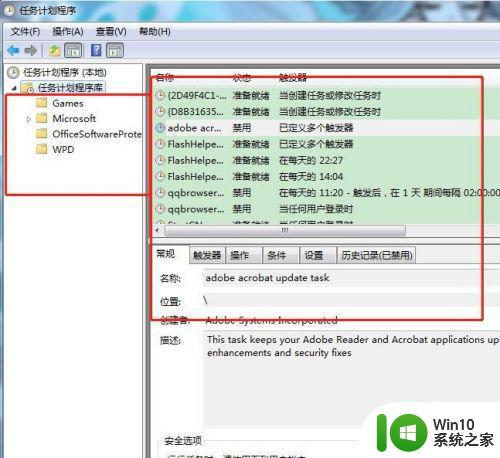
6、在这里,我们可以看到所有的计划任务,同时,如果需要删除某个计划任务,直接右键点击该任务,选择删除即可。
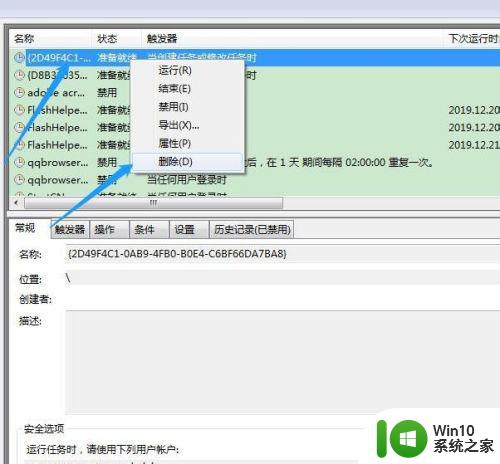
以上是查看win7电脑计划任务的全部内容,如果你遇到了同样的情况,请参考本文提供的方法进行处理,希望这篇文章能对你有所帮助。
查看win7电脑计划任务的方法 win7电脑计划任务在哪里查看相关教程
- win7如何查看计划任务 win7计划任务在哪里打开
- win7关闭计划任务服务设置方法 win7计划任务关闭怎么设置
- win7计划任务如何设置 win7计划任务设置步骤详解
- win7系统任务计划程序怎么打开 win7电脑任务计划程序设置方法
- win7怎么打开任务计划程序 win7计划任务如何设置
- win7任务计划程序不可用解决方法 win7计划任务服务无法启动怎么办
- w7系统设置计划任务的方法 W7系统如何添加计划任务
- 设置win7系统任务计划的操作方法 win7系统任务计划的设置步骤
- win7任务计划程序打不开怎么办 如何解决win7任务计划程序无法启动的问题
- win7如何查看任务管理器 win7按哪个键进入任务管理器
- win7电脑查看对方计算机的名称的方法 Win7电脑如何查看局域网中其他计算机的名称
- win7设置电源计划的方法 win7如何更改电源计划的设置步骤
- window7电脑开机stop:c000021a{fata systemerror}蓝屏修复方法 Windows7电脑开机蓝屏stop c000021a错误修复方法
- win7访问共享文件夹记不住凭据如何解决 Windows 7 记住网络共享文件夹凭据设置方法
- win7重启提示Press Ctrl+Alt+Del to restart怎么办 Win7重启提示按下Ctrl Alt Del无法进入系统怎么办
- 笔记本win7无线适配器或访问点有问题解决方法 笔记本win7无线适配器无法连接网络解决方法
win7系统教程推荐
- 1 win7访问共享文件夹记不住凭据如何解决 Windows 7 记住网络共享文件夹凭据设置方法
- 2 笔记本win7无线适配器或访问点有问题解决方法 笔记本win7无线适配器无法连接网络解决方法
- 3 win7系统怎么取消开机密码?win7开机密码怎么取消 win7系统如何取消开机密码
- 4 win7 32位系统快速清理开始菜单中的程序使用记录的方法 如何清理win7 32位系统开始菜单中的程序使用记录
- 5 win7自动修复无法修复你的电脑的具体处理方法 win7自动修复无法修复的原因和解决方法
- 6 电脑显示屏不亮但是主机已开机win7如何修复 电脑显示屏黑屏但主机已开机怎么办win7
- 7 win7系统新建卷提示无法在此分配空间中创建新建卷如何修复 win7系统新建卷无法分配空间如何解决
- 8 一个意外的错误使你无法复制该文件win7的解决方案 win7文件复制失败怎么办
- 9 win7系统连接蓝牙耳机没声音怎么修复 win7系统连接蓝牙耳机无声音问题解决方法
- 10 win7系统键盘wasd和方向键调换了怎么办 win7系统键盘wasd和方向键调换后无法恢复
win7系统推荐
- 1 风林火山ghost win7 64位标准精简版v2023.12
- 2 电脑公司ghost win7 64位纯净免激活版v2023.12
- 3 电脑公司ghost win7 sp1 32位中文旗舰版下载v2023.12
- 4 电脑公司ghost windows7 sp1 64位官方专业版下载v2023.12
- 5 电脑公司win7免激活旗舰版64位v2023.12
- 6 系统之家ghost win7 32位稳定精简版v2023.12
- 7 技术员联盟ghost win7 sp1 64位纯净专业版v2023.12
- 8 绿茶ghost win7 64位快速完整版v2023.12
- 9 番茄花园ghost win7 sp1 32位旗舰装机版v2023.12
- 10 萝卜家园ghost win7 64位精简最终版v2023.12